Cómo quitar el formato de un correo electrónico en Outlook
Enviar un correo electrónico es a menudo la forma más rápida de compartir información desde su computadora de escritorio o portátil. La capacidad de copiar y pegar información en Outlook desde un documento de Word, una página web o una hoja de cálculo de Excel es una forma efectiva de comunicarse con sus contactos. Pero agregar esa información de esas ubicaciones puede dejarle un mensaje de correo electrónico que no parece muy profesional si contiene varios estilos de formato diferentes.
Es posible que haya tratado de eliminar individualmente todos esos elementos de formato, pero eso puede ser muy frustrante. Nuestra guía a continuación le mostrará un método diferente para eliminar el formato de una selección en un correo electrónico de Outlook.
Cómo borrar el formato en Outlook 2013
Los pasos de este artículo supondrán que está escribiendo un mensaje de correo electrónico en Outlook 2013 y que se aplica un formato incorrecto a parte de ese correo electrónico. Esto ocurre con mayor frecuencia cuando está copiando y pegando información de otras ubicaciones en el cuerpo de un mensaje de correo electrónico. El resultado de eliminar este formato es que el texto seleccionado volverá a la fuente predeterminada que se utiliza cuando escribe nuevos mensajes de correo electrónico.
Paso 1: abre tu correo electrónico en Outlook 2013.
Paso 2: use el mouse para resaltar el texto en el cuerpo del correo electrónico para el que desea borrar el formato. Si desea seleccionar todo el cuerpo del mensaje, haga clic en algún lugar dentro del cuerpo del correo electrónico, luego presione Ctrl + A en su teclado.

Paso 3: haz clic en la pestaña Mensaje en la parte superior de la ventana.
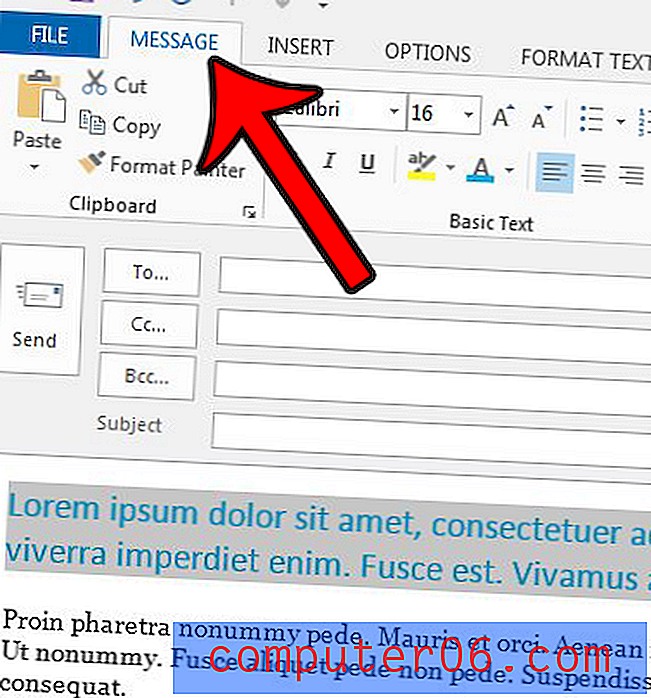
Paso 4: haga clic en el botón Borrar todo el formato en la sección Texto básico de la cinta.
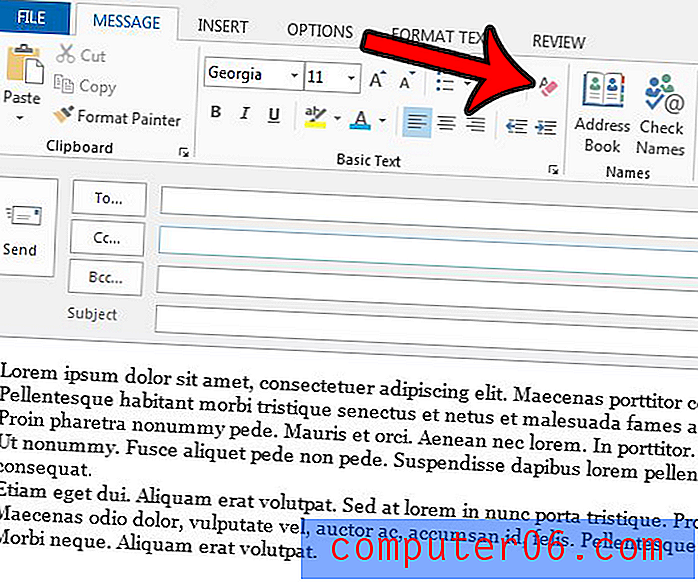
Tenga en cuenta que esto no elimina los hipervínculos. Si desea eliminar un hipervínculo de un correo electrónico de Outlook, deberá hacer clic con el botón derecho en el enlace y luego hacer clic en la opción Eliminar hipervínculo .
¿Necesita agregar un BCC a un mensaje de correo electrónico en Outlook 2013, pero no ve una opción para ello? Este artículo, https://www.solveyourtech.com/how-to-add-the-bcc-field-in-outlook-2013/, le mostrará dónde encontrar la configuración que mostrará el campo BCC en Outlook 2013.



